Para empezar a conocer un poco más los peligros y "difundidos" que podemos encontrar por Internet, creo que primero deberíamos saber lo que significan diferentes elementos a los que nos podemos enfrentar; ¡Empezamos!
1-Adware:
Un programa adware es aquel que difunde publicidad a través de banners, ventanas emergentes, etc. mientras está funcionando. Gracias a esta publicidad se subvenciona la aplicación. A veces, estos programas incluyen un código de seguimiento, que recoge información sobre los hábitos de navegación del usuario, funcionando como programa espías o spyware. Esto ha generado cierta polémica ya que, en algunos casos, se cede a terceros la información de los usuarios sin su consentimiento.
2-Hacker:
Se denominan hackers a los especialistas en tecnologías de la información y telecomunicaciones en general, aunque actualmente, se utiliza este término para referirse a aquellos que utilizan sus conocimientos con fines maliciosos como el acceso ilegal a redes privadas, el robo de información, etc. Según algunos expertos, es incorrecto asociar éste término únicamente con aquellas prácticas fraudulentas, ya que existen dos tipos de hackers:
 a)“White Hat”: especialistas en informática que utilizan sus conocimientos con el fin de detectar cualquier tipo de vulnerabilidad, errores o fallos de seguridad, etc., para poder solucionarlos y evitar posibles ataques.
a)“White Hat”: especialistas en informática que utilizan sus conocimientos con el fin de detectar cualquier tipo de vulnerabilidad, errores o fallos de seguridad, etc., para poder solucionarlos y evitar posibles ataques.
b)“Black Hat” o “Cracker”: expertos en seguridad informática que tratan de detectar las debilidades o deficiencias de programas y equipos informáticos, para obtener algún tipo de beneficio.
3-Exploit:
Programa que aprovecha los fallos de seguridad, defectos o vulnerabilidades de otros programas o sistemas informáticos, con el fin de obtener algún tipo de beneficio o de llevar a cabo una acción concreta, como acceder a recursos protegidos, controlar sistemas sin autorización, etc.
4-Hoax:
Un hoax es un mensaje de correo electrónico con información engañosa, que pretende avisar de la aparición de nuevos virus, transmitir leyendas urbanas o mensajes solidarios, difundir noticias impactantes, etc. Los hoaxes se caracterizan por solicitar al destinatario que reenvíe el mensaje a todos sus contactos, así logran captar las direcciones de correo de usuarios a los que posteriormente se les enviarán mensajes con virus, spam, phishing, etc.
5_Spam:
Consiste en el envío masivo de mensajes no solicitados, con contenido generalmente publicitario, que se realiza a través de distintos medios como: foros, mensajería instantánea, blogs, etc. aunque el sistema más utilizado es el correo electrónico. Para obtener la lista de direcciones de correo, los spammers o remitentes de “mensajes basura”, emplean software especializado o robots que rastrean páginas web en busca de direcciones, compran bases de datos, utilizan programas de generación aleatoria de direcciones, copian las direcciones de listas de correo, etc.

6-Scam o Phishing Laboral:
Se trata de un tipo de fraude similar al phishing, con el que comparte el objetivo de obtener datos confidenciales de usuarios, para acceder a sus cuentas bancarias. Consiste en el envío masivo de correos electrónicos o la publicación de anuncios en webs, en los que se ofrecen supuestos empleos muy bien remunerados. Cuando el usuario acepta la oferta de trabajo, se le solicita que facilite datos de sus cuentas bancarias, a través de un e-mail o accediendo a una web, para ingresarle los supuestos beneficios
7-Phishing:
Fraude tradicionalmente cometido a través de Internet, que pretende conseguir datos confidenciales de usuarios como contraseñas o claves de acceso a cuentas bancarias. Para lograr esta información, se realizan envíos masivos de correos electrónicos, que simulan proceder de entidades de confianza. En el mensaje se pide al usuario que, por "motivos de seguridad" o con el fin de "confirmar su cuenta", facilite sus datos personales, claves, etc. En ocasiones, este tipo de datos se solicitan en el mismo mensaje, o se indica al usuario que acceda a la página web de la entidad en cuestión, que es una copia idéntica de la original, donde deberá completar dicha información. Actualmente están surgiendo numerosas versiones de este delito, que se sirven de otro tipo de medios para conseguir los mismos fines.
¿Cómo protegerme?
La forma más segura para estar tranquilo y no ser estafado, es negar cualquier solicitud de información personal a través de correo electrónico, llamada telefónica o mensaje corto (SMS).
Las entidades u organismos NUNCA le solicitan contraseñas, números de tarjeta de crédito o cualquier información personal por correo electrónico, por teléfono o SMS. Ellos ya tienen sus datos, en todo caso somos nosotros los que los podemos solicitar por olvido o pérdida y ellos se lo facilitarán. Ellos NUNCA se lo van a solicitar porque ya los tienen, es de sentido común.
Para visitar sitios Web, teclear la dirección URL en la barra de direcciones. NUNCA POR ENLACES PROCEDENTES DE CUALQUIER SITIO. Las entidades bancarias contienen certificados de seguridad y cifrados seguros por lo que no deberíamos tener miedo a usar la banca por Internet
Siempre que nos sintamos víctimas del physhing, debemos por no decir estamos obligados, a denunciarlo a las autoridades,estas autoridades cuentan con formularios que nos ayudarán a redactar estas denuncias, ya que las podremos hacer incluso desde casa, a través de sus páginas de Internet.

Bulos más sonados de los últimos meses
1. Zara y el timo de la tarjeta regalo de 500 euros.
Seguramente este caso te suene porque es muy reciente. Hace un par de meses se inundaban los muros de Facebook e Instagram de medio país con una promoción de “Zara” a través de un concurso en el que podías conseguir 500 euros en una tarjeta regalo para gastar en sus tiendas. Por norma no solemos hacer caso a este tipo de cosas porque ya “huelen mal”, os puedo asegurar que al menos 10 de mis contactos cayeron en la trampa.
¿En qué consistía el “concurso”? Te acababan pidiendo tu teléfono móvil para suscribirte a un servicio de SMS Premium, de esos que te envían "x"mensajes al día y te cobran un dineral por cada uno de ellos.
2.Un niño duerme junto a las tumbas de sus padres


En este caso, se trata de uno de los hoax más extendidos, y aunque no sólo en este caso, de los más utilizados, ya que utilizan la imagen de los niños para llegar más "al fondo" de la sensibilidad.
La foto que se difundió fue la primera, y en el encabezado decía que un niño dormía junto a las tumbas de sus padres fallecidos en la guerra de Siria; mientras que se trataba de un reportaje fotográfico y todo era mentira, el niño tiene a sus padres vivos, y el reportaje lo hizo su tío; así que, ni el niño es huérfano ni las tumbas son de verdad, ni el pequeño está durmiendo junto a sus supuestamente difuntos padres.

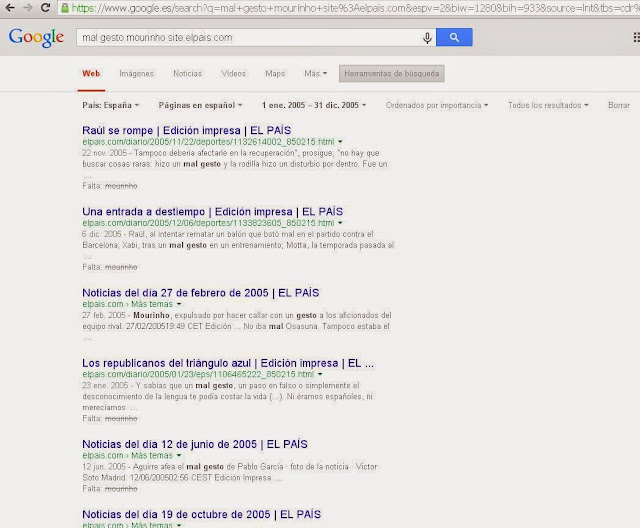




















.jpg)







